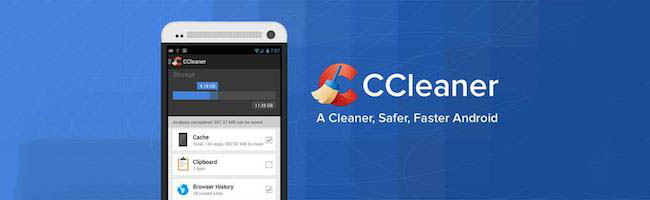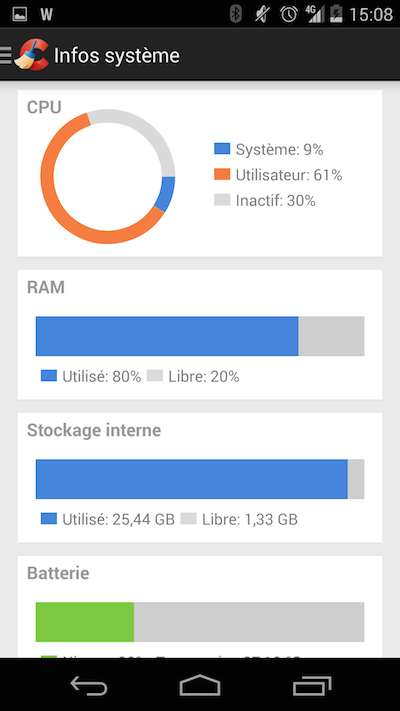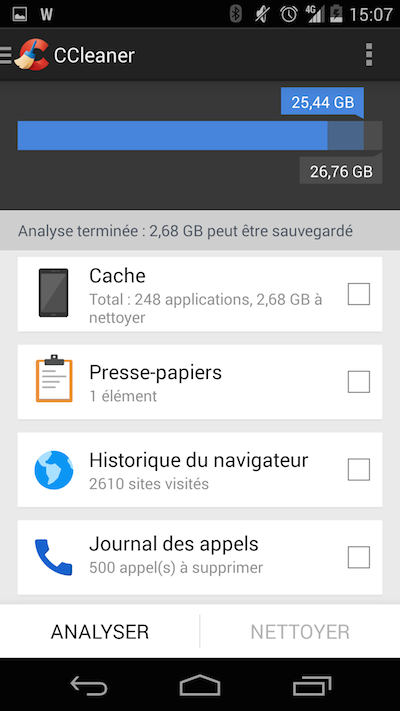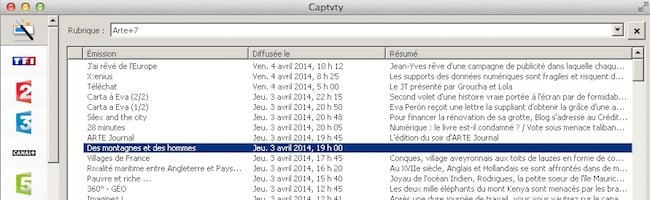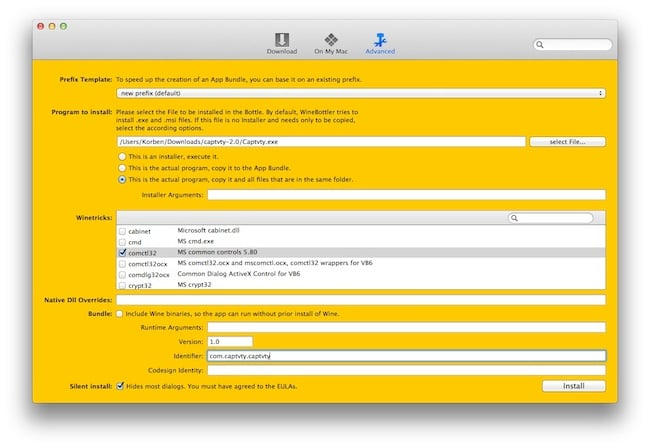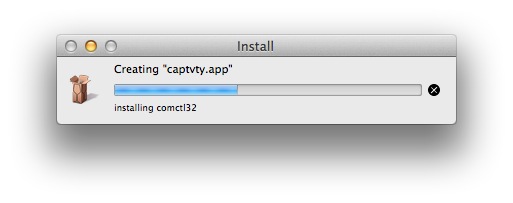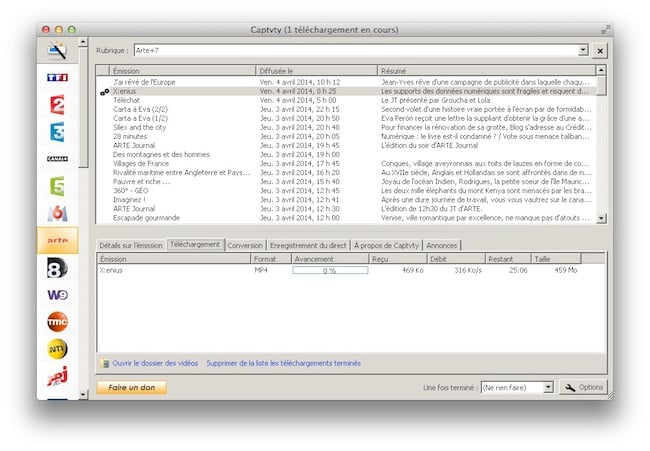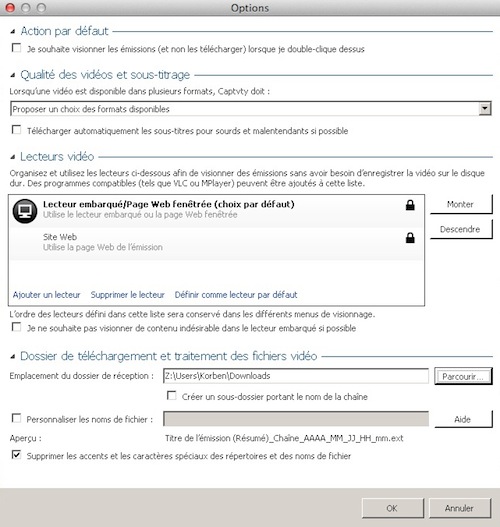Sébastien, fidèle lecteur de Korben.info, a eu la gentillesse de réaliser une procédure d’installation du logiciel Captvty (pour télécharger des émissions en VOD) sous Mac OSX.
Voici donc comment faire en quelques étapes simples.
Tout d’abord, allez télécharger Winebottler en version stable 1.6.1, installez-le en copiant Wine.app et WineBottler dans votre répertoire Applications et lancez WineBottler au moins une fois. Ensuite recommencez, mais cette fois avec la version 1.7.15 de développement. En effet, Sébastien a remarqué que pour avoir accès à tous les Winetricks, il fallait au moins avoir installé et lancé la version stable avant.
L’avantage d’installer cette version de développement de WineBottler, c’est qu’elle permet de se passer de X11, ce qui n’est pas plus mal.
Ensuite, connectez-vous au site Captvty (qui est sorti de son mode poisson d’avril pourri ^^) et téléchargez la dernière version du logiciel en archive Zip. Décompressez le soft, puis lancez WineBottler.
Cliquez alors sur le bouton « Advanced ».
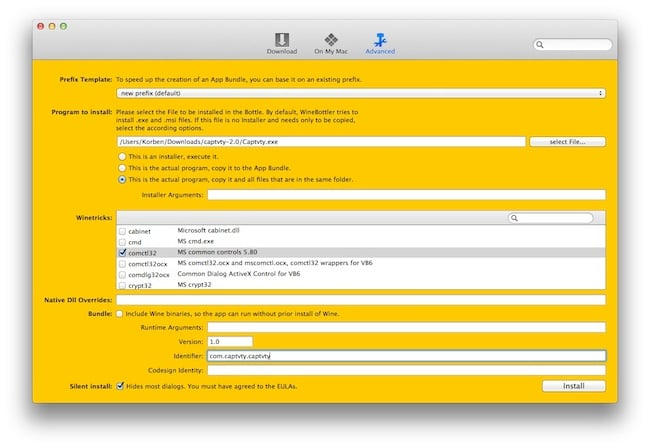
Sélectionnez le binaire décompressé captvty.exe dans l’option « Program to Install », puis sélectionnez l’option « This is the actual program, copy it and all files that are in the same folder » et cochez les Winetricks suivants (utilisez le filtre de recherche pour aller plus vite) :
- comctl32
- dotnet20
- dotnet40
- flash (et flash player activex si c’est dispo)
- gdiplus_winxp
- msscript -> pas certain que cela soit nécessaire
- msxml3
- vcrun2010
Changez l’identifier en « com.captvty.captvty« , cochez la case « Silent Install » si vous le désirez puis cliquez sur le bouton « Install ».
Cela aura pour effet de lancer la génération du package Captvty. Moi je l’ai appelé Captvty.app. Par contre, ne l’enregistrez pas dans le même répertoire que celui qui contient l’exécutable Windows sinon WineBottler va y perdre ses petits et la génération va tourner en boucle.
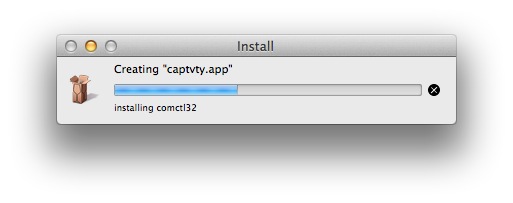
Attention toutefois, certains Winetricks ne sont pas dispos sur votre système. Du coup l’install va se planter, et ouvrir un répertoire dans le Finder + un site sur lequel vous devez télécharger le Winetricks manquant (Cnet). Placez-le ensuite dans le répertoire ouvert par le Finder, qui correspond au Winetricks que vous venez de récupérer. Et relancez l’install. Recommencez autant de fois que nécessaire.
Voilà, vous avez fait le plus dur. Maintenant, lancez le Captvty.app nouvellement créé. Le premier lancement peut être un peu long alors pas de panique !
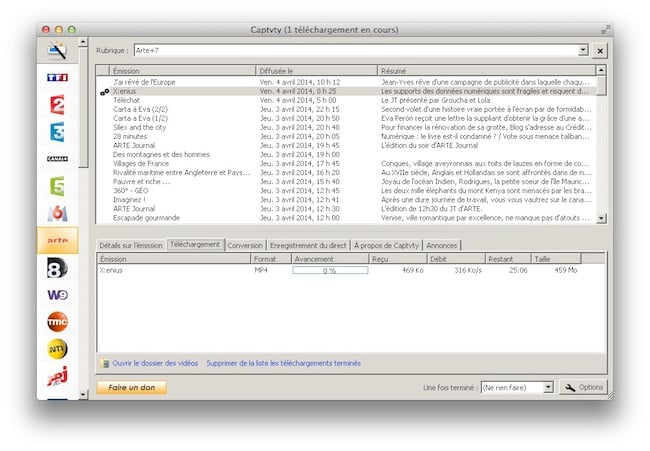
Ensuite, rendez-vous dans les options de Captvty (bouton en bas à droite) et modifiez le répertoire de destination des vidéos et cochez aussi la case « Supprimer les accents et les caractères spéciaux des répertoires et noms de fichiers ».
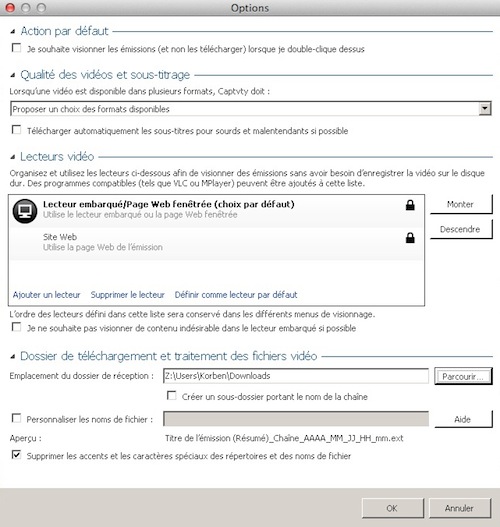
Validez et voilà !
Vous pouvez maintenant télécharger les émissions qui vous intéressent. Pour la visualisation dans l’application par contre, je n’ai pas réussi à la faire fonctionner chez moi.
Source